制作windows无人值守安装iso
XP系统盘制作教程(纯安装版,非GHOST)
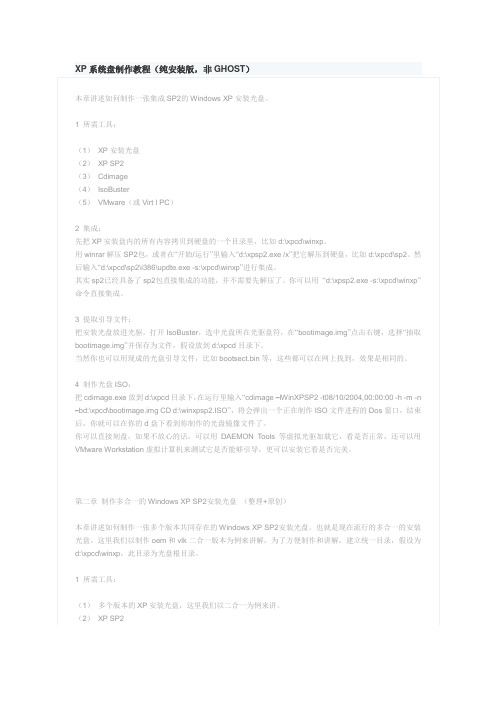
XP系统盘制作教程(纯安装版,非GHOST)本章讲述如何制作一张集成SP2的Windows XP安装光盘。
1 所需工具:(1)XP安装光盘(2)XP SP2(3)Cdimage(4)IsoBuster(5)VMware(或Virt l PC)2 集成:先把XP安装盘内的所有内容拷贝到硬盘的一个目录里,比如d:\xpcd\winxp。
用winrar解压SP2包,或者在“开始/运行”里输入“d:\xpsp2.exe /x”把它解压到硬盘,比如d:\xpcd\sp2。
然后输入“d:\xpcd\sp2\i386\updte.exe -s:\xpcd\winxp”进行集成。
其实sp2已经具备了sp2包直接集成的功能,并不需要先解压了。
你可以用“d:\xpsp2.exe -s:\xpcd\winxp”命令直接集成。
3 提取引导文件:把安装光盘放进光驱,打开IsoBuster,选中光盘所在光驱盘符,在“bootimage.img”点击右键,选择“抽取bootimage.img”并保存为文件,假设放到d:\xpcd目录下。
当然你也可以用现成的光盘引导文件,比如bootsect.bin等,这些都可以在网上找到,效果是相同的。
4 制作光盘ISO:把cdimage.exe放到d:\xpcd目录下,在运行里输入“cdimage –lWinXPSP2 -t08/10/2004,00:00:00 -h -m -n –bd:\xpcd\bootimage.img CD d:\winxpsp2.ISO”,将会弹出一个正在制作ISO文件进程的Dos窗口,结束后,你就可以在你的d盘下看到你制作的光盘镜像文件了。
你可以直接刻盘,如果不放心的话,可以用DAEMON Tools等虚拟光驱加载它,看是否正常,还可以用VMware Workstation虚拟计算机来测试它是否能够引导,更可以安装它看是否完美。
第二章制作多合一的Windows XP SP2安装光盘(整理+原创)本章讲述如何制作一张多个版本共同存在的Windows XP SP2安装光盘。
WINDOWS系统无人值守安装时须要一个自动应答文件UNATTEND.TXT
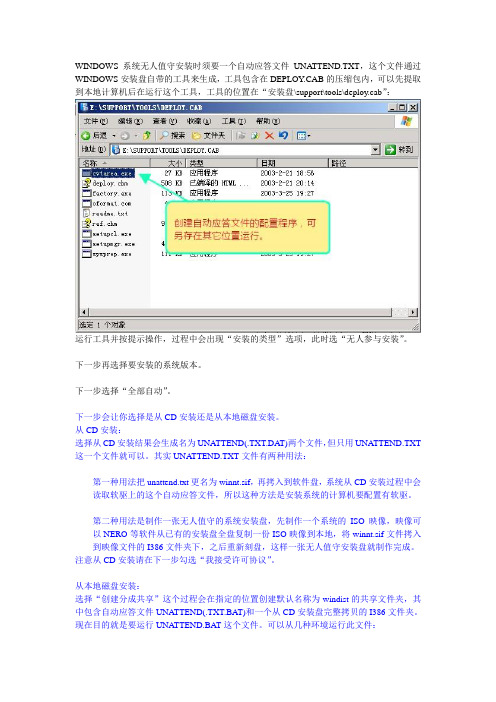
WINDOWS系统无人值守安装时须要一个自动应答文件UNATTEND.TXT,这个文件通过WINDOWS安装盘自带的工具来生成,工具包含在DEPLOY.CAB的压缩包内,可以先提取到本地计算机后在运行这个工具,工具的位置在“安装盘\support\tools\deploy.cab”:运行工具并按提示操作,过程中会出现“安装的类型”选项,此时选“无人参与安装”。
下一步再选择要安装的系统版本。
下一步选择“全部自动”。
下一步会让你选择是从CD安装还是从本地磁盘安装。
从CD安装:选择从CD安装结果会生成名为UNATTEND(.TXT.DA T)两个文件,但只用UNATTEND.TXT 这一个文件就可以。
其实UNA TTEND.TXT文件有两种用法:第一种用法把unattend.txt更名为winnt.sif,再拷入到软件盘,系统从CD安装过程中会读取软驱上的这个自动应答文件,所以这种方法是安装系统的计算机要配置有软驱。
第二种用法是制作一张无人值守的系统安装盘,先制作一个系统的ISO映像,映像可以NERO等软件从已有的安装盘全盘复制一份ISO映像到本地,将winnt.sif文件拷入到映像文件的I386文件夹下,之后重新刻盘,这样一张无人值守安装盘就制作完成。
注意从CD安装请在下一步勾选“我接受许可协议”。
从本地磁盘安装:选择“创建分成共享”这个过程会在指定的位置创建默认名称为windist的共享文件夹,其中包含自动应答文件UNA TTEND(.TXT.BAT)和一个从CD安装盘完整拷贝的I386文件夹。
现在目的就是要运行UNA TTEND.BAT这个文件。
可以从几种环境运行此文件:已有系统的环境可直接双击UNNATTEND.BA T进行全新系统安装,但安装可能不干净;启动DOS,用WINNT命令安装“winnt /S:D:\windist\i386 /U:D:\windist\unattend.txt”;启动WINPE运行UNNA TTEND.BA T进行安装;如果选择“创建新的分布共享”,下一步会提示输入源文件的位置,第一种是光盘已放入光驱,可选择“从CD”。
无人值守安装
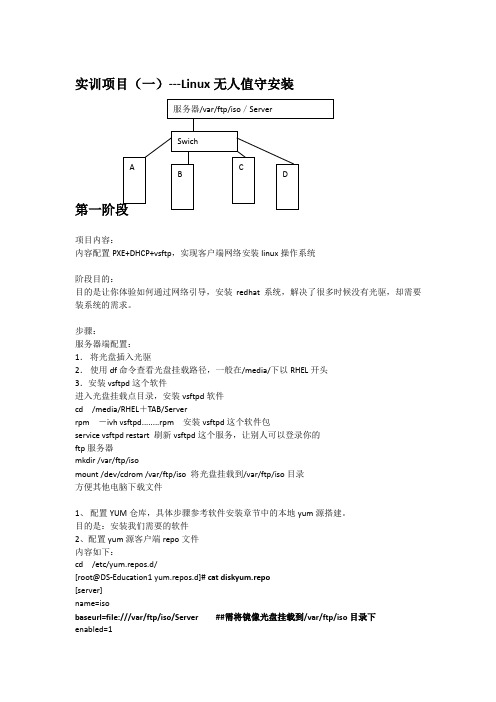
实训项目(一)---Linux无人值守安装项目内容:内容配置PXE+DHCP+vsftp,实现客户端网络安装linux操作系统阶段目的:目的是让你体验如何通过网络引导,安装redhat系统,解决了很多时候没有光驱,却需要装系统的需求。
步骤:服务器端配置:1.将光盘插入光驱2.使用df命令查看光盘挂载路径,一般在/media/下以RHEL开头3.安装vsftpd这个软件进入光盘挂载点目录,安装vsftpd软件cd /media/RHEL+TAB/Serverrpm -ivh vsftpd........rpm 安装vsftpd这个软件包service vsftpd restart 刷新vsftpd这个服务,让别人可以登录你的ftp服务器mkdir /var/ftp/isomount /dev/cdrom /var/ftp/iso 将光盘挂载到/var/ftp/iso目录方便其他电脑下载文件1、配置YUM仓库,具体步骤参考软件安装章节中的本地yum源搭建。
目的是:安装我们需要的软件2、配置yum源客户端repo文件内容如下:cd /etc/yum.repos.d/[root@DS-Education1 yum.repos.d]# cat diskyum.repo[server]name=isobaseurl=file:///var/ftp/iso/Server ##需将镜像光盘挂载到/var/ftp/iso目录下enabled=1gpgcheck=0gpgkey=file:///etc/pki/rpm-gpg/RPM-GPG-KEY-redhat-release[root@DS-Education1 yum.repos.d]#1、刷新yum表[root@DS-Education1 yum.repos.d]# yum clean all2、安装必要软件[root@DS-Education1 yum.repos.d]# yum install dhcp vsftpd tftp tftp-server -y3、配置dhcp[root@DS-Education1 /]# cp /usr/share/doc/dhcp-3.0.5/dhcpd.conf.sample /etc/dhcpd.conf [root@DS-Education1 yum.repos.d]# vim /etc/dhcpd.conf[root@DS-Education1 yum.repos.d]# cat /etc/dhcpd.confddns-update-style interim;ignore client-updates;subnet 192.168.1.0 netmask 255.255.255.0 {option routers 192.168.1.1;option subnet-mask 255.255.255.0;option time-offset -18000; # Eastern Standard Timerange dynamic-bootp 192.168.1.1 192.168.1.99;default-lease-time 21600;max-lease-time 43200;filename "pxelinux.0";next-server 192.168.1.100; ###无人值守服务器ip}[root@DS-Education1 yum.repos.d]#启动[root@DS-Education1 etc]# service dhcpd restart启动dhcpd:[确定][root@DS-Education1 etc]#4、将光盘中重要内核文件和重要的配置文件拷贝到/tftpboot目录中挂载光盘到本地[root@DS-Education1 yum.repos.d]#mkdir /var/ftp/iso[root@DS-Education1 yum.repos.d]#mount –o loop rhel5u5.iso /var/ftp/iso/拷贝文件[root@DS-Education1 yum.repos.d]# cp /var/ftp/iso/isolinux/* /tftpboot/(实际需要的是vmlinuz,initrd.img ,*.msg 这几个文件,但为了操作方便,我直接把isolinux 目录下的文件全cp过来)5、创建default文件default配置文件的作用是告诉主机从哪里去加载操作系统内核[root@DS-Education1 yum.repos.d]# cd /tftpboot/[root@DS-Education1 tftpboot]# mkdir pxelinux.cfg[root@DS-Education1 tftpboot]# mv isolinux.cfg pxelinux.cfg/default6、将启动加载文件拷贝到/tftpboot目录下[root@DS-Education1 tftpboot]# cp /usr/lib/syslinux/pxelinux.0 ./7、配置tftp[root@DS-Education1 tftpboot]# vi /etc/xinetd.d/tftp[root@DS-Education1 tftpboot]# cat /etc/xinetd.d/tftp# default: off# description: The tftp server serves files using the trivial file transfer \# protocol. The tftp protocol is often used to boot diskless \# workstations, download configuration files to network-aware printers, \# and to start the installation process for some operating systems.service tftp{socket_type = dgramprotocol = udpwait = yesuser = rootserver = /usr/sbin/in.tftpdserver_args = -s /tftpbootdisable = noper_source = 11cps = 100 2flags = IPv4}[root@DS-Education1 tftpboot]#8、设置tftp开机启动并启动tftp[root@DS-Education1 tftpboot]# chkconfig tftp on[root@DS-Education1 tftpboot]# service xinetd restart停止xinetd:[确定]启动xinetd:[确定][root@DS-Education1 tftpboot]#9、配置ftp因为我们在第一阶段最后,已经将镜像拷贝到了/var/ftp/iso/中,这里我们只需要启动ftp服务即可。
创建Windows10无人值守(自动应答文件)教程

创建Windows10⽆⼈值守(⾃动应答⽂件)教程⼀、准备⼯作系统要求:Windows10 1809版本⼯具下载:镜像:Windows10,任何⼀个版本都可以,我使⽤的是1909版本ed2k://|file|cn_windows_10_business_editions_version_1809_updated_sept_2019_x64_dvd_f873d037.iso|5444462592|BF3C1964141BCF6ACD40EC6AAF2A0940|/部署⼯具:Windows10 1809版本适⽤的ADK 10.0.17763.1版本其他⼯具:软碟通、压缩⽂件⾥⾯有两个⽂件,先安装adksetup.exe,再安装adkwinpesetup.exe⼆、⽂件设置1.使⽤“软碟通”打开“Windows10 1909镜像”,提取“install.wim”到指定位置,我设置的是D盘2.打开安装好的"Windows System Inage Mannager",下⾯简称“WIM”3.使⽤“WIM”,选择“install.wim”如果提⽰选择版本,选择⾃⼰需要的版本,我选择的专业版“Windows 10 Pro”其他的就点“是”或“确定”加载后的界⾯,如下4.参数设置下⾯我们将对⾃动应答⽂件参数进⾏设置“zh-CN”是中⽂的意思,您也可以设置别的语⾔“LayerDriver”是键盘种类“WillShowUI”表⽰安装之前是否显⽰对话框“OnError”表⽰有错误时显⽰对话框“Never”表⽰任何情况下都不显⽰“Always”表⽰每次都显⽰“EnableFirewall”设置PE启动防⽕墙“EnableNetwork”设置PE启动⽹络“Restart”设置安装完成后PE进⾏重启“UseConfigurationSet”设置安装时会停下来寻找驱动“ AcceptEula”设置跳过授权协议“Key”设置安装版本,我是专业版所以⼀定是专业版秘钥,否则后⾯会出错“WillShowUI”设置安装之前是否显⽰对话框“SkipAutoActivation”设置跳过⾃动激活 Microsoft Windows 许可证“BluetoothTaskbarIconEnabled”设置指定蓝⽛图标未显⽰在任务栏中“DisableAutoDaylightTimeSet ”设置指定计算机上的时间使⽤标准时间“RegisteredOrganization”设置定最终⽤户的组织名称“RegisteredOwner”设置最终⽤户的名称“ShowWindowsLive”设置隐藏ShowWindows Live“TimeZone”设置计算机的时区为中国窗⼝界⾯语⾔设置“Enabled”设置指定是否启⽤⾃动登录过程“LogonCount”设置指定帐户的使⽤次数“Username”设置指定⽤于⾃动登录的⽤户帐户名,如果管理员登录设置为“Administrator”选择“Password”点击“Value”右键点击“写⼊空字符串”设置登录密码为空安装上⾯的做法,把“Administrator”管理员登录密码设置为空“HideEULAPage”设置隐藏Windows欢迎使⽤Microsoft软件许可条款页“HideLocalAccountScreen”设置在OOBE期间隐藏管理员密码屏幕“HideOEMRegistrationScreen”设置在OOBE期间隐藏的OEM注册页“HideOnlineAccountScreens”设置在OOBE期间隐藏登录页“HideWirelessSetupInOOBE”设置OOBE期间隐藏Windows欢迎屏幕“NetworkLocation”设置⽹络为家庭⽹络,"Work"为⼯作⽹络“ProtectYourPC”设置关闭快速设置,“2”是设置打开快速设置“UnattendEnableRetailDemo”设置禁⽤零售演⽰模式下在设备上上⾯就是⼀些基础参数的设置,这些已经可以使系统⾃动安装系统安装结束后会以管理员⾝份运⾏设置完成后,我们需要对我们的⽂件进⾏检验,查看是否有错误检验结果会在右下⾓没有错误,我们需要将⽂件保存下来将⽂件保存为“Autounattend”的xml⽂件以上就是我们创建的⽆⼈值守应答⽂件下⾯是我已经设置好的,可以下载直接使⽤注意事项:64位和32位的选项不⼀样“x86”是32位通⽤“amd64”是64位AMD平台“wow64”是64位inter平台。
pe免光驱无人值守安装操作系统通用教程(多图,详解)
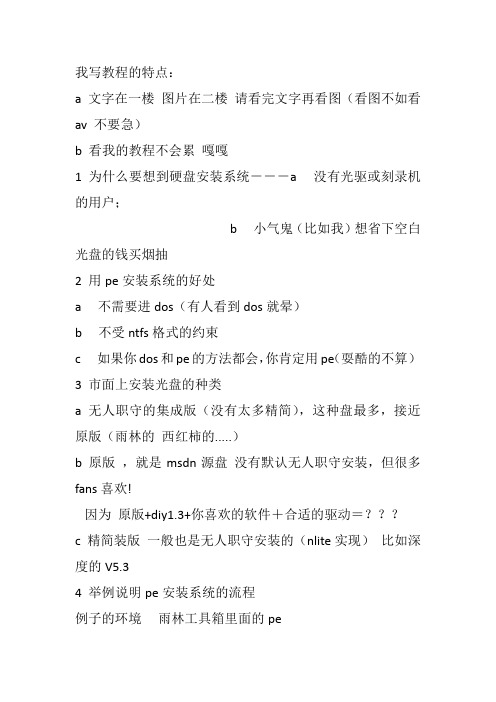
我写教程的特点:a 文字在一楼图片在二楼请看完文字再看图(看图不如看av 不要急)b 看我的教程不会累嘎嘎1 为什么要想到硬盘安装系统---a 没有光驱或刻录机的用户;b 小气鬼(比如我)想省下空白光盘的钱买烟抽2 用pe安装系统的好处a 不需要进dos(有人看到dos就晕)b 不受ntfs格式的约束c 如果你dos和pe的方法都会,你肯定用pe(耍酷的不算)3 市面上安装光盘的种类a 无人职守的集成版(没有太多精简),这种盘最多,接近原版(雨林的西红柿的.....)b 原版,就是msdn源盘没有默认无人职守安装,但很多fans 喜欢!因为原版+diy1.3+你喜欢的软件+合适的驱动=???c 精简装版一般也是无人职守安装的(nlite实现)比如深度的V5.34 举例说明pe安装系统的流程例子的环境雨林工具箱里面的pe用YlmF PE 工具箱Y1.1纯净安装GHOST版/安装版系统的图文教程/read-ylmf-tid-94403.htmlmsdn源盘号称网上最好的版本f455f9a787b620aca7ac89ab47574919 sc_win_xp_pro_with _sp2_vl.ISO这是最复杂的一种情况,因为默认不是无人职守的会了这个,你其他的肯定会装!突然觉得废话太多好,开工!a 解压安装光盘的iso到非系统盘,最好建立一个目录本文以的:D:\XP 为例b 解压附件里面的winnt.32.bat到d:\xp winnt.sif到d:\xp\i386注意:winnt.32.bat里面的安装源是\i386 如果你装得是多合1版本安装源要编辑一下,另外,如果你不是装c盘最后的参数要改一下,很简单,右键-编辑就可以看到bat的内容再注意:winnt.sif 里面的序列号可以根据情况修改(微软经常会封一些序列号,用记事本打开就可以修改其他的选项如果你熟悉也可以修改)c 进入pe 格式化你要安装的盘建议用ntfs快速格式化d 进d:\xp目录运行winnt32.bat 安装程序开始复制文件e 复制结束后手动重启机器这步千万别漏了!f 系统会自动进入你熟悉的安装界面这时,你就可以去抽根烟或者和老婆玩一会,回来就已经进入新系统桌面了5 安装其他种类的光盘嘿嘿这就简单了只要是无人职守安装的winnt.sif 已经存在了你不用管有的winnt32.bat也做好了直接用就可以^_^界面会稍有出入记住手动重启就行附带微软的硬盘安装参数有兴趣的朋友看看!参数/checkupgradeonly检查计算机与Windows XP 的升级兼容性。
(8)无人值守安装Windows7(WSIM)
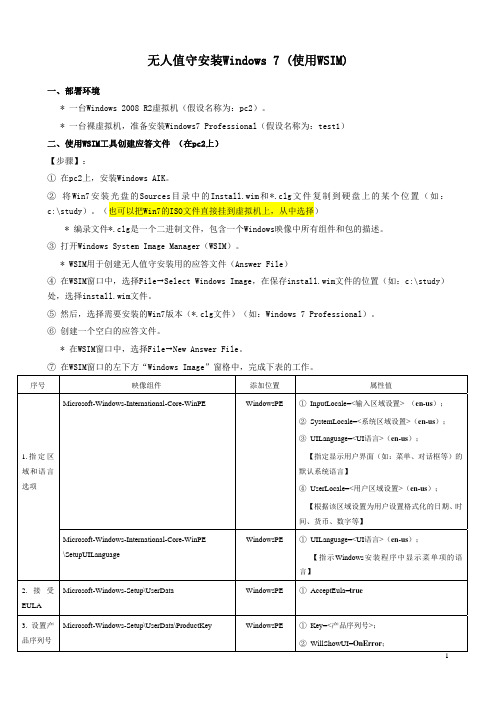
11. 自 动 创建一个 本 地 账 号,并将 其 加 入 Administr ators 组
Microsoft-Windows-Shell-Setup\UserAccounts\Local Accounts\LocalAccount\
oobeSysem
① Name=zzz;【用户账户名】 ② Group=administrators;【管理员组】 ③ DisplayName=zzz;【显示名】
序号 映像组件 Microsoft-Windows-International-Core-WinPE 添加位置 WindowsPE 属性值 ① InputLocale=<输入区域设置> (en-us); ② SystemLocale=<系统区域设置>(en-us); ③ UILanguage=<UI语言>(en-us); 1. 指 定 区 域和语言 选项 【指定显示用户界面(如:菜单、对话框等)的 默认系统语言】 ④ UserLocale=<用户区域设置>(en-us); 【根据该区域设置为用户设置格式化的日期、时 间、货币、数字等】 Microsoft-Windows-International-Core-WinPE \SetupUILanguage WindowsPE ① UILanguage=<UI语言>(en-us); 【指示 Windows 安装程序中显示菜单项的语 言】 2. 接 受 EULA 3. 设置产 品序列号 Microsoft-Windows-Setup\UserData\ProductKey WindowsPE ① Key=<产品序列号>; ② WillShowUI=OnError; 1 Microsoft-Windows-Setup\UserData WindowsPE ① AcceptEula=true
nlite中文版使用教程
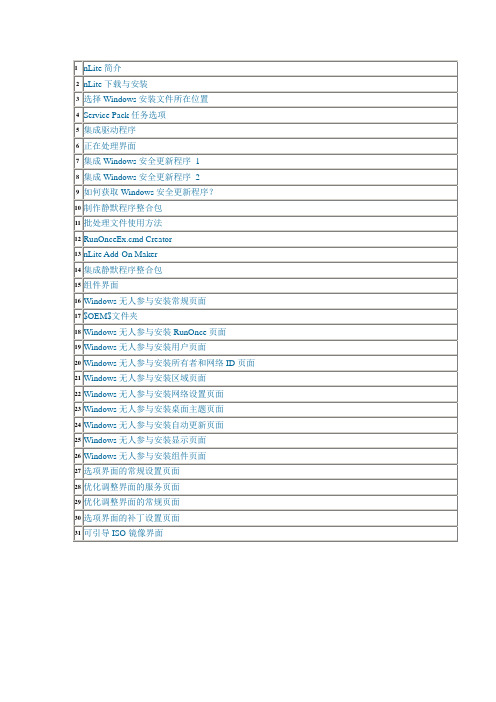
nLite简介本文目标读者:不想浪费时间在每次安装完成Windows操作系统之后,经常还要到微软的Windows Update主页更新大量的Windows安全更新程序,并且在系统安装完成之后都要优化调整注册表和更改系统服务设置的计算机用户,还有就是想定制属于你自己使用的Windows安装光盘的计算机用户。
各位如果平时是使用微软的原版Windows XP SP2安装光盘来为计算机安装系统的话,每次安装完成系统之后是不是都会到微软的Windows Update主页更新大量的Windows安全更新程序了?而且有可能在系统更新完成之后正式使用之前,你也会想对这个系统做一个完整的干净备份。
各位如果不是经常重新安装Windows系统的话,更新一次系统当然是没有关系了,但是如果你注定是要经常重新安装系统的话,这样重复的操作过程一定是非常不方便和浪费时间的,特别是现在从Windows Update主页下载大量的Windows安全更新程序非常依靠你所使用的电信网络,网速快的时候下载更新当然是没有关系了,但是如果网速慢的时候,每次下载更新都需要使用到几个小时的话,1台计算机偶然更新1次系统对你是没有什么影响的,但是如果有很多台计算机同时更新系统了?如果是这样,有没有办法在安装完成系统之后就已经是集成了全部或者大多数的Windows安全更新程序了?要实现这个办法,就是本文的主角nLite所要完成的任务。
nLite是由MSFN(Microsoft Software Forum Network)会员nuhi编写的免费软件,这个软件可以为你所定制的Windows安装文件集成Service Pack和Windows安全更新程序,还可以集成常用的应用软件(包括DirectX、.Net Framework、软件整合包、桌面主题和驱动程序等),并且可以移除Windows安装组件里面你认为不需要使用的组件以减少Windows安装文件的容量,而且还可以优化调整注册表、更改系统服务设置、进行Windows无人参与安装以及创建可引导的ISO光盘镜像等功能。
制作无人值守的WINXP安装光盘

制作无人值守的WINXP安装光盘(1)你有没有想过有这样一张光盘,能够全自动安装Windows XP,并且自动输入你的姓名、序列号、时区还有区域设置?甚至还能全自动安装你常用的应用程序,包括DirectX 9.0b、.Net Framework 1.1还有在SP2 发布之前的所有Hotfix补丁、驱动程序、注册表调整、破解过的UXTheme.dll,而这期间并不需要你的干预,是全自动运行的。
如果你想要,那么本文就是为你准备的。
准备开始需要准备的材料:集成了SP1 的Windows XP CDXP SP1 Deployment ToolsWinISO (可选)一个顺手的光盘刻录工具如果你还没有把SP1 集成进你的Windows XP 安装光盘,那么我建议你马上做一个,因为这是很有用的。
你可以通过这两个链接找到制作的方法:The Elder Geek | Windows 在C盘的根目录创建一个叫做XPCD 的文件夹(C:\XPCD),然后复制集成了SP1 的Windows XP 安装光盘上的所有文件到C:\XPCD如果你只是想全自动的进行Windows XP的无人值守安装,你就不需要再你的XPCD文件夹下创建任何子文件夹了。
如果你想要在安装操作系统的同时安装一些额外的程序,例如驱动程序、常用的应用程序、Hotfixes等,那你就需要在XPCD文件夹下创建如下的子文件夹:C:\XPCD\$OEM$\$1\installC:\XPCD\$OEM$\$1\drivers唯一一个你可以改名的文件夹只有“install”和“drivers”,你可以把它们改名为“Extras”、“MyStuff”或者其他什么你喜欢的名字(最好不要使用中文)。
本文则会假设你就使用“install”和“drivers”,所以确保你使用的名称跟你在批处理文件中的名称是统一的。
下一步就是要创建一个winnt.sif文件了,这个文件将在安装系统的过程中提供所有预先输入好的应答信息。
- 1、下载文档前请自行甄别文档内容的完整性,平台不提供额外的编辑、内容补充、找答案等附加服务。
- 2、"仅部分预览"的文档,不可在线预览部分如存在完整性等问题,可反馈申请退款(可完整预览的文档不适用该条件!)。
- 3、如文档侵犯您的权益,请联系客服反馈,我们会尽快为您处理(人工客服工作时间:9:00-18:30)。
windows server 2K3无人值守的安装
虽然windows server 2K3的安装已经非常简单,用户只需与对话框进行简单的交互,但毕竟是一个漫长的过程(约45分钟),且必须全程监控,对于需要安装多台机器的人员来说,无非是一件令人头疼的工作。
无人值守安装为用户提供一个无人值守的环境,其安装过程中的全部参数(如用户名,密码,主机名等)都可以按照事先所规定的内容进行填写,整个安装过程无需用户干涉。
此方法为专门的系统安装人员大开方便之门。
windows server 2K3家族中的4个版本均可使用无人值守安装,在此,笔者以企业版
为例进行详细讲解。
为了方便演示,本人演示的安装是在虚拟机的环境中进行
演示准备:安装window系统的计算机一台(含光驱),windows server 2K3安装盘,WinRaR.exe, 软碟通,
一、准备安装盘
安装盘从光驱启动安装,都需要全程监控,我们可以利用该安装盘,根据自身需要,修改成无人值守的安装盘。
二、安装软件
安装WinRaR.exe解压缩软件,安装软碟通软件(需注册,注册码网上找)
三、制作镜像文件
将安装盘放入物理机的光驱中,运行软碟通程序。
单击菜单栏的【文件】,选择打开光盘,弹出“打开光盘”的对话框,选择放有安装盘的那个光驱的盘符,单击【打开】。
如图所示
单击【工具】菜单,选择【制作光盘镜像文件】弹出如下图所示,选择好路径或设置,
点击【制作】,就会在制定的路径下面生成一个ISO镜像文件。
四、制作winnt.sif文件
在桌面新建一个文件夹,将光盘中(比如我光驱的盘符为F:)路径如下F:\SUPPORT\TOOLS 的文件解压或者复制到该文件夹下。
进入该文件夹,运行setupmgr.exe
下一步
(这里注意,上图的频率不能选择的太高,太高显示器不支持,可能会出现黑屏现象)
选择时区
上图中,可以给几台计算机安装,如果一台,只需添加一个计算机名称
也可以根据“名称和单位”自动生成计算机名称
设置密码,在下方“在应答文件中加密管理员密码”选项中打勾,这样在生成的winnt.sif 文件中,管理员密码以密文出现。
配置IP地址,可以选择“典型设置”如果需要静态IP地址,和安装一些网络协议请选择“自定义设置”
如果网路中有打印机就添加,没有就直接下一步。
系统安装完毕后第一次登录时,执行的命令,如果建立一个自动安装软件的批处理文件。
和“运行一次”差不多,是在安装结束后自动运行的命令
将上图路径和文件名中反选的地方改成winnt.sif,单击确定
点取消,自动生成了 winnt.sif和winnt.bat
五、制作无人值守的安装光盘
用软碟通软件打开刚才制作的那个系统镜像文件(windows2003.iso)将winnt.sif添加到 i386文件下,
单击【文件】菜单,选择保存,如果提示重命名,将镜像文件重命名后保存。
为了区别可以将这个镜像文件命名为
Windows2003Unattend.iso,可以用该镜像文件刻录成系统盘,进行无人值守安装。
可以在虚拟机中测试。
本人已测试,很顺利。
祝大家能够操作成功。
这是我的老师潘红亮老师制作的。
我们学校的牛叉人物。
